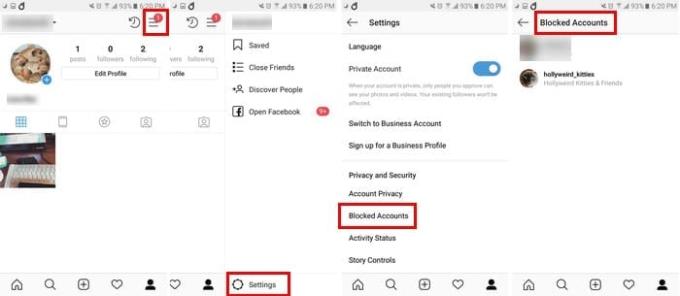Ο λόγος για τον οποίο μπορεί να θέλετε να αποκλείσετε κάποιον στο Instagram μπορεί να διαφέρει. Μπορεί να υπάρχει κάποιος χρήστης με τον οποίο δεν τα πηγαίνετε πια και δεν θέλετε να κοιτάζει τις φωτογραφίες σας. Το Instagram έχει εκατομμύρια και εκατομμύρια χρήστες και δεν είναι σοκαριστικό που θα υπάρξουν μερικοί χρήστες με τους οποίους δεν θέλετε να είστε φίλοι.
Τα καλά νέα είναι ότι το να μπλοκάρεις ή να ξεμπλοκάρεις κάποιον δεν είναι τόσο δύσκολο όσο μπορεί να φαίνεται. Δεν έχει σημασία αν χρησιμοποιείτε το Instagram στο τηλέφωνό σας ή στον υπολογιστή σας, η διαδικασία είναι πολύ παρόμοια και εύκολη. Ας δούμε πώς μπορείτε τελικά να χαλαρώσετε γνωρίζοντας ότι ένας συγκεκριμένος χρήστης τελικά αποκλείεται.
Αποκλεισμός στο Instagram
Το να αποκλείσετε κάποιον στο Instagram θα χρειαστούν μόνο τρία πατήματα. Αρχικά, θα πρέπει να βρείτε τον λογαριασμό που θέλετε να αποκλείσετε. Μπορείτε να βρείτε τον λογαριασμό είτε πατώντας σε μια από τις ιστορίες τους είτε αναζητώντας τον.
Το δεύτερο εικονίδιο κάτω αριστερά είναι το εικονίδιο αναζήτησης. Πατήστε σε αυτό και το Instagram θα σας προτείνει ορισμένους χρήστες αυτόματα. Εάν ο λογαριασμός που αναζητάτε δεν υπάρχει, πατήστε στη γραμμή αναζήτησης και πληκτρολογήστε τα πρώτα γράμματα του λογαριασμού.
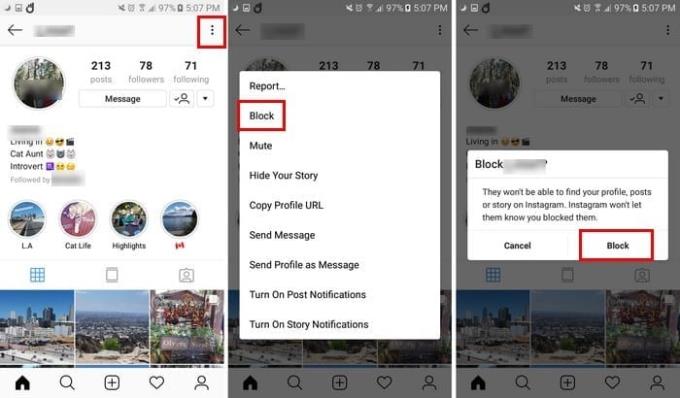
Αφού πατήσετε στον λογαριασμό, θα πρέπει τώρα να βρίσκεστε στην κύρια σελίδα του άλλου χρήστη. Πατήστε στις τρεις κάθετες κουκκίδες επάνω δεξιά και επιλέξτε μπλοκ. Το Instagram θα σας υπενθυμίσει ότι το άτομο που πρόκειται να αποκλείσετε δεν θα μπορεί να βρει το προφίλ, τις αναρτήσεις ή τις ιστορίες σας στο κοινωνικό δίκτυο. Τα καλά νέα είναι ότι το Instagram δεν θα ενημερώσει τον άλλο χρήστη ότι τον αποκλείσατε.
Εάν χρησιμοποιείτε το Instagram στον υπολογιστή σας, η διαδικασία είναι η ίδια. Η μόνη μικρή διαφορά είναι ότι οι τρεις κουκκίδες βρίσκονται δίπλα στο όνομα του προφίλ του χρήστη, αντί στην επάνω δεξιά γωνία της οθόνης σας.
Ξεμπλοκάρισμα στο Instagram
Το να ξεμπλοκάρεις κάποιον είναι εξίσου εύκολο με το να τον μπλοκάρεις. Χρησιμοποιήστε το εργαλείο αναζήτησης για να βρείτε τον λογαριασμό που θέλετε να ξεμπλοκάρετε. Μόλις βρεθείτε στην κύρια σελίδα προφίλ του χρήστη, για άλλη μια φορά, πατήστε στις τρεις κάθετες κουκκίδες και πατήστε κατάργηση αποκλεισμού. Ένας ακόμα πιο εύκολος τρόπος είναι να πατήσετε το μπλε κουμπί ξεμπλοκαρίσματος στα δεξιά της σελίδας του προφίλ, αλλά σε περίπτωση που δεν το δείτε, έχετε αυτή τη δεύτερη επιλογή.
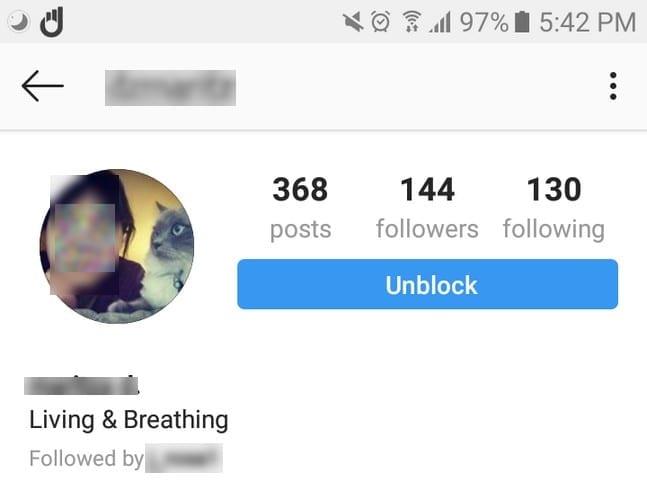
Εάν προσπαθείτε να ξεμπλοκάρετε τον λογαριασμό μέσω του υπολογιστή σας, ενδέχεται να αντιμετωπίσετε ένα πρόβλημα. Ενδέχεται να μην μπορείτε να βρείτε τον λογαριασμό που θέλετε να ξεμπλοκάρετε. Σε αυτήν την περίπτωση, δεν θα έχετε άλλη επιλογή από το να ξεμπλοκάρετε τον χρήστη χρησιμοποιώντας την εφαρμογή Instagram για κινητά.
Εύρεση αποκλεισμένων λογαριασμών
Εάν έχετε αποκλείσει περισσότερους από έναν λογαριασμούς και θέλετε να δείτε ποιο είναι το συνολικό ποσό, θα πρέπει να μεταβείτε στο προφίλ σας > εικονίδιο χάμπουργκερ  (Android) ή εικονίδιο με το γρανάζι (iOS) > Ρυθμίσεις > Σύρετε προς τα κάτω για αποκλεισμένους λογαριασμούς και εκεί θα πρέπει να δείτε μια λίστα με όλους τους λογαριασμούς που έχετε αποκλείσει.
(Android) ή εικονίδιο με το γρανάζι (iOS) > Ρυθμίσεις > Σύρετε προς τα κάτω για αποκλεισμένους λογαριασμούς και εκεί θα πρέπει να δείτε μια λίστα με όλους τους λογαριασμούς που έχετε αποκλείσει.
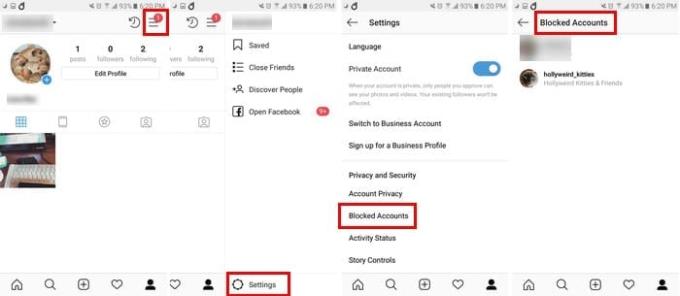
συμπέρασμα
Όπως μπορείτε να δείτε, το Instagram σας διευκολύνει είτε να αποκλείσετε είτε να ξεμπλοκάρετε κάποιον στο κοινωνικό δίκτυο. Μπορείτε να το κάνετε όσες φορές θέλετε, οπότε δεν έχει σημασία πόσες φορές θα αλλάξετε γνώμη. Από την όψη του, μπορείτε να αποκλείσετε όσους λογαριασμούς θέλετε, αλλά ελπίζουμε ότι δεν θα χρειαστεί να αποκλείσετε πάρα πολλούς. Έχετε αποκλείσει κάποιον πρόσφατα;

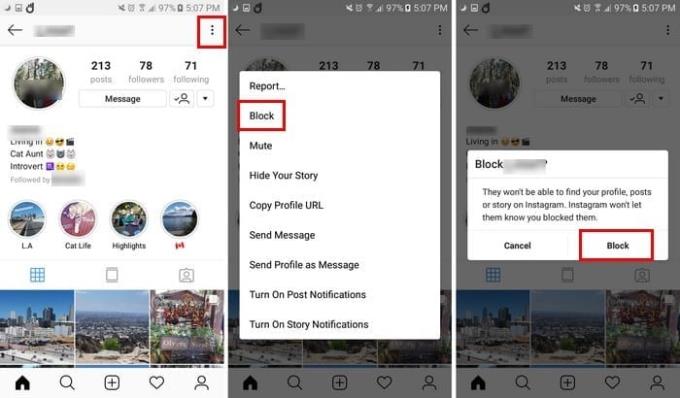
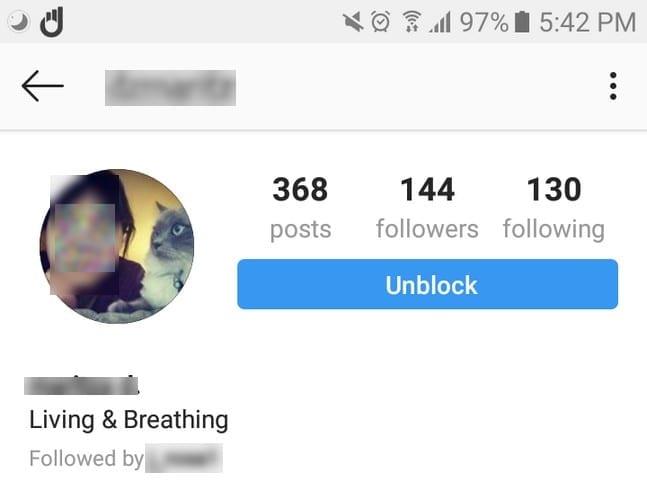
 (Android) ή εικονίδιο με το γρανάζι (iOS) > Ρυθμίσεις > Σύρετε προς τα κάτω για αποκλεισμένους λογαριασμούς και εκεί θα πρέπει να δείτε μια λίστα με όλους τους λογαριασμούς που έχετε αποκλείσει.
(Android) ή εικονίδιο με το γρανάζι (iOS) > Ρυθμίσεις > Σύρετε προς τα κάτω για αποκλεισμένους λογαριασμούς και εκεί θα πρέπει να δείτε μια λίστα με όλους τους λογαριασμούς που έχετε αποκλείσει.